1、打开Adobe Photoshop CS5软件。

2、按住键盘“CTRL+N”快捷键新建一张A4纸。
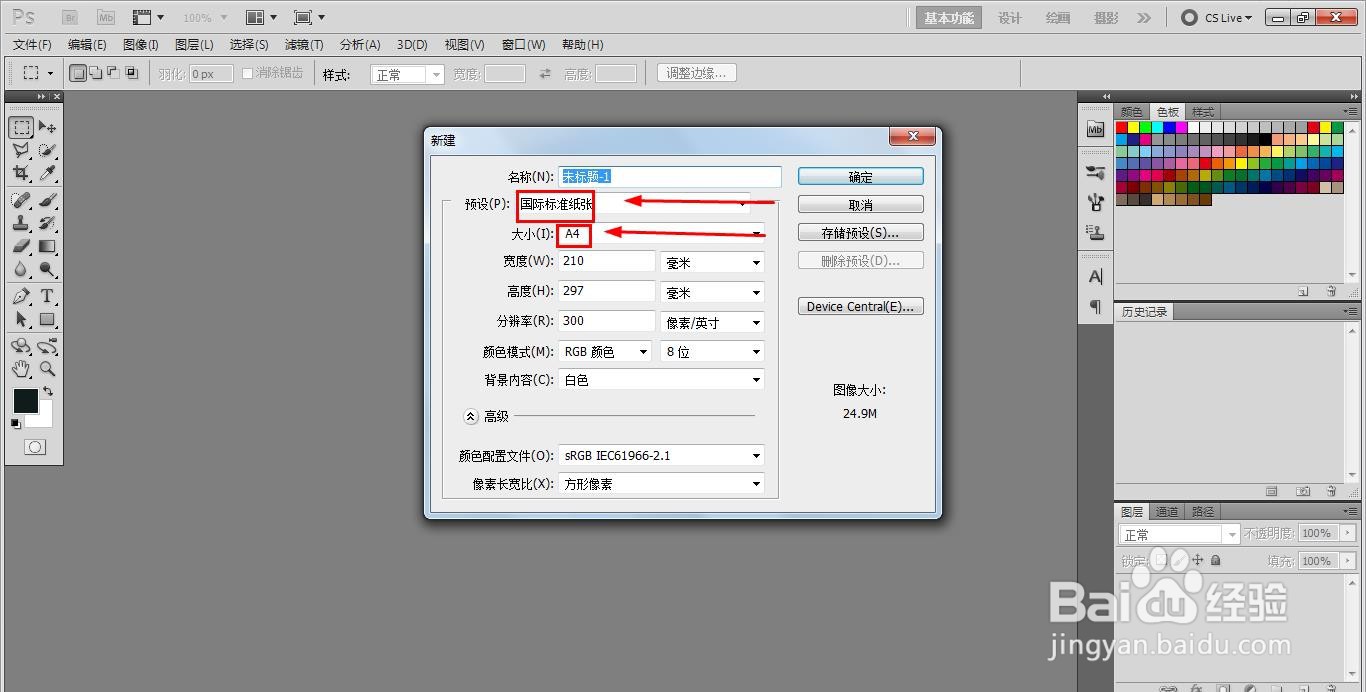
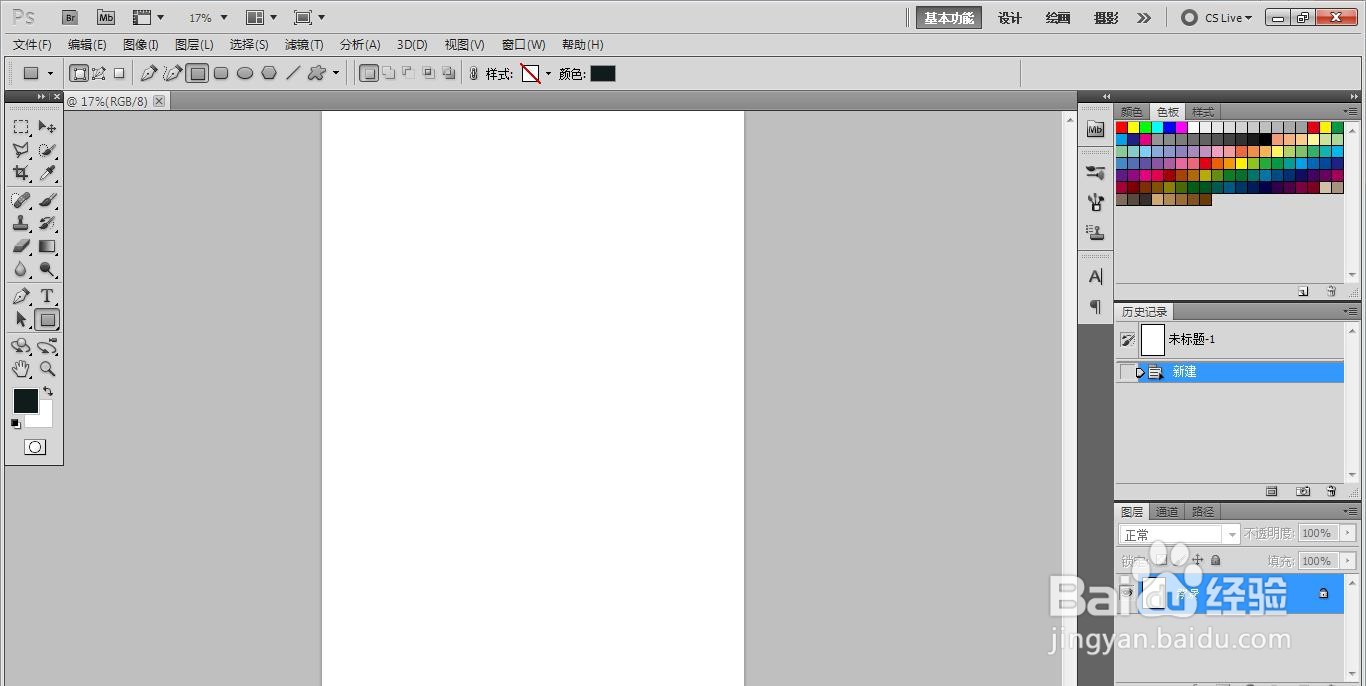
3、点击矩形工具,在白纸上画一个米色的矩形。
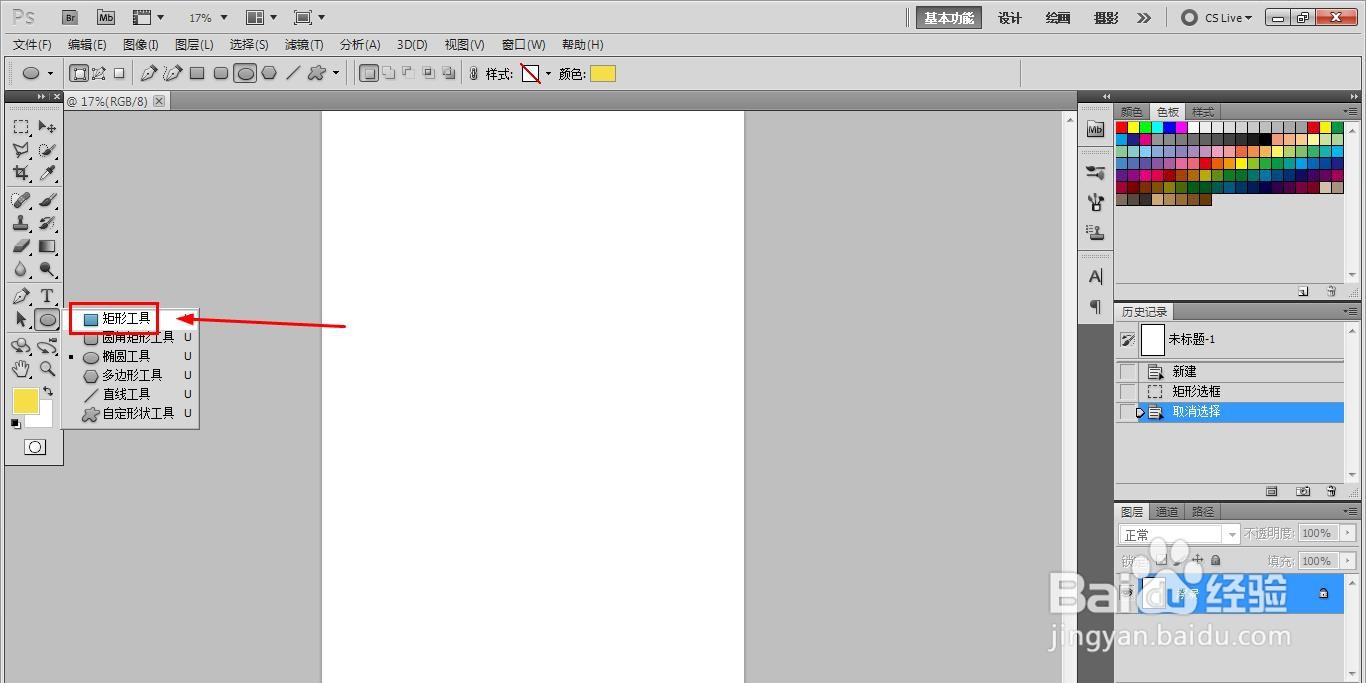

4、点击矩形工具,在米色矩形上端位置画1个小的米色矩形。
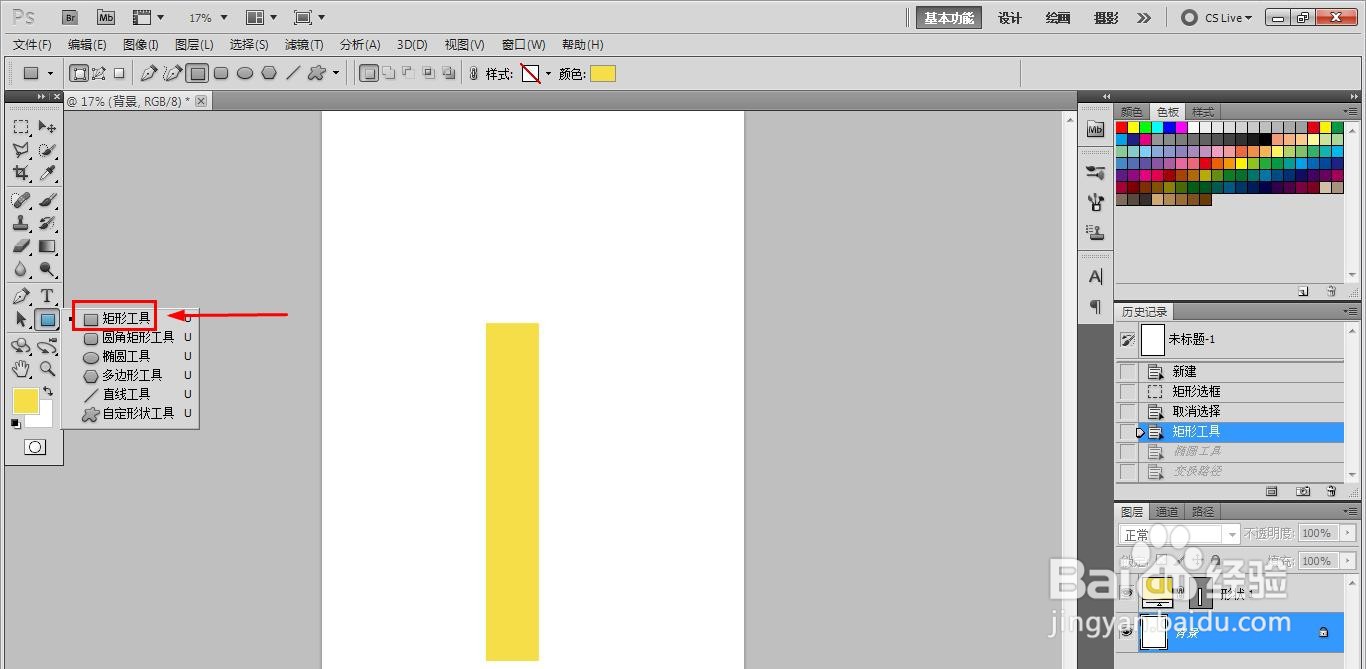

5、点击椭圆工具,在顶部位置画1个小的米色椭圆形。
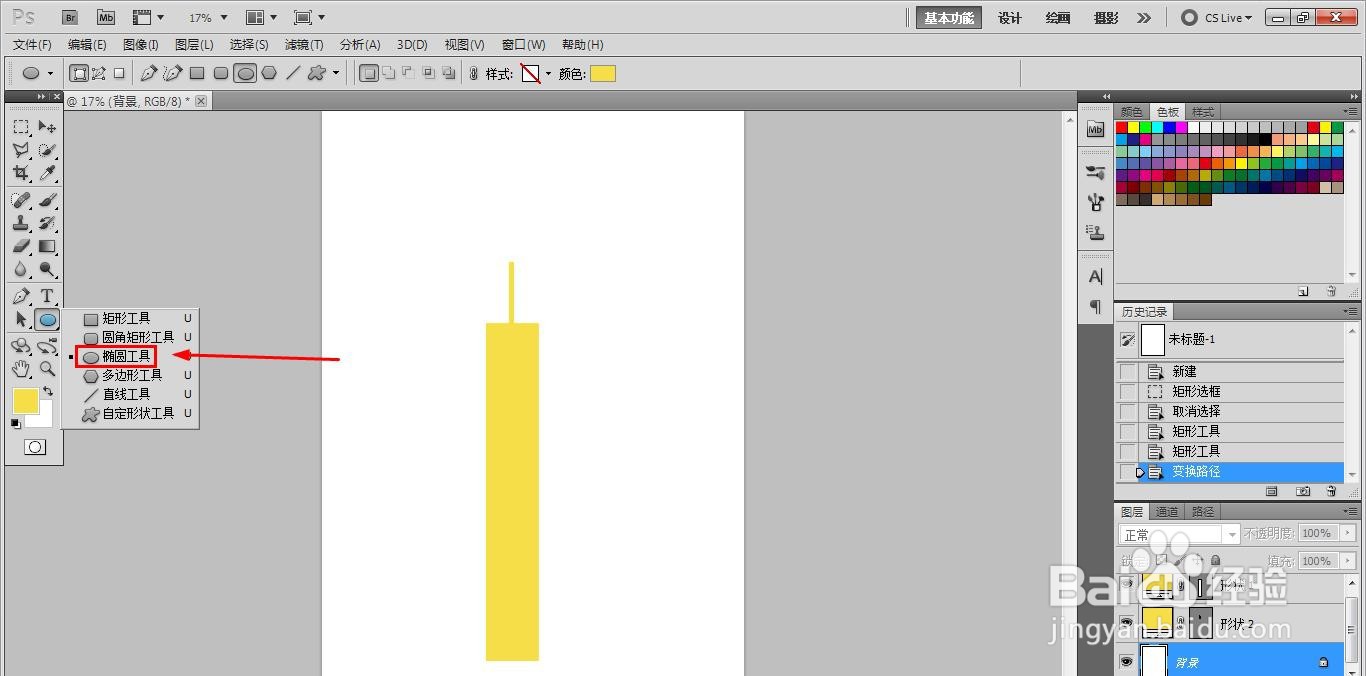
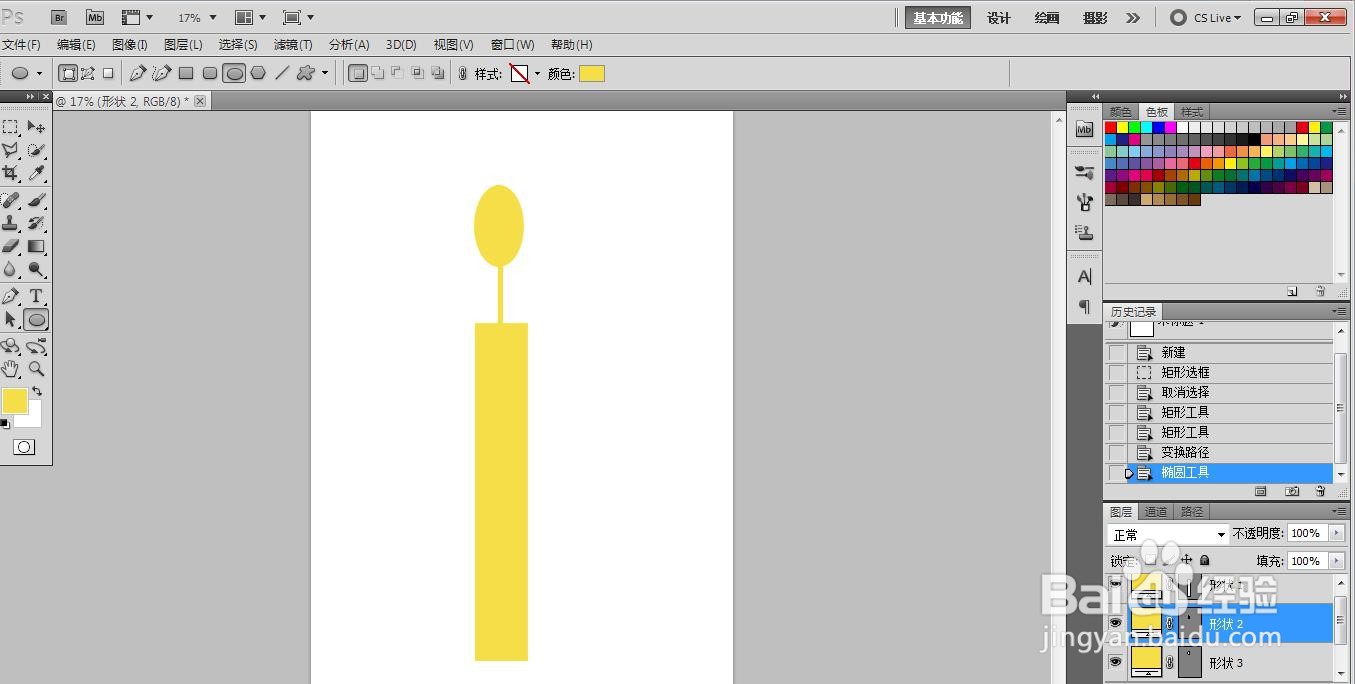
6、选择米色椭圆形,点击变形,将米色椭圆形变形拉伸。
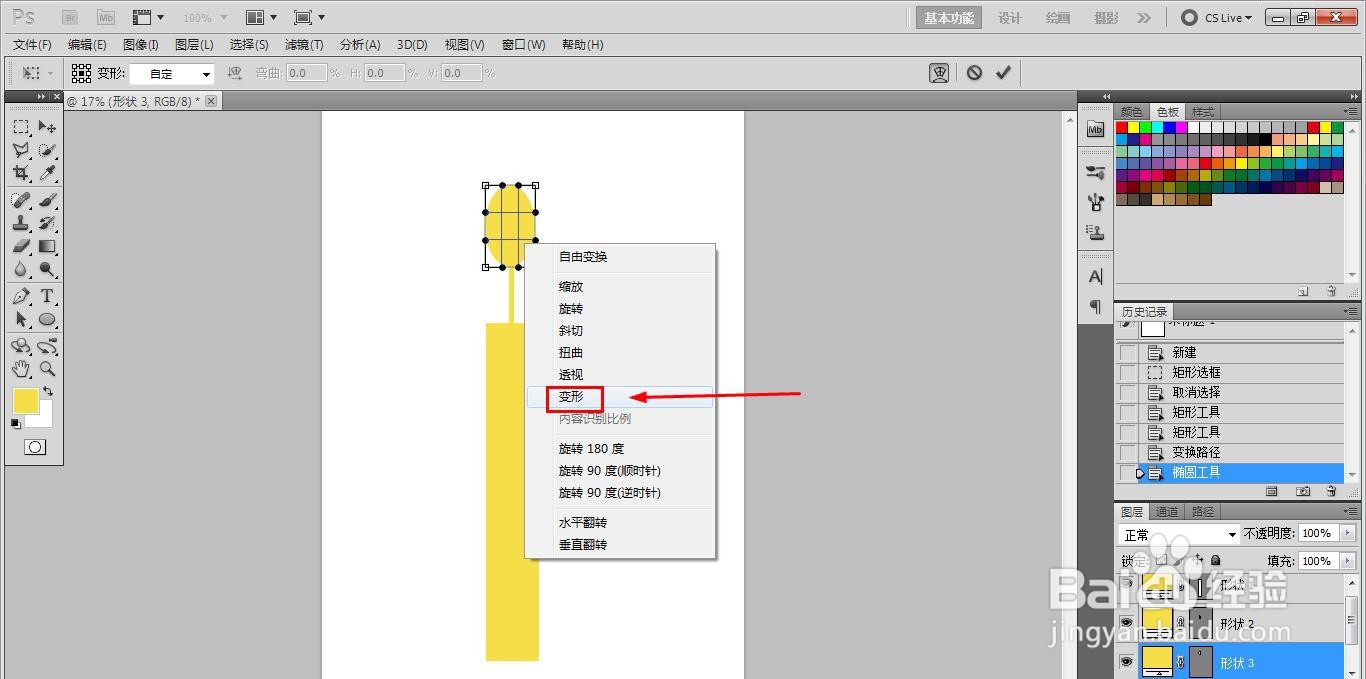

7、PS软件画出蜡烛操作完成。

时间:2024-10-11 20:11:41
1、打开Adobe Photoshop CS5软件。

2、按住键盘“CTRL+N”快捷键新建一张A4纸。
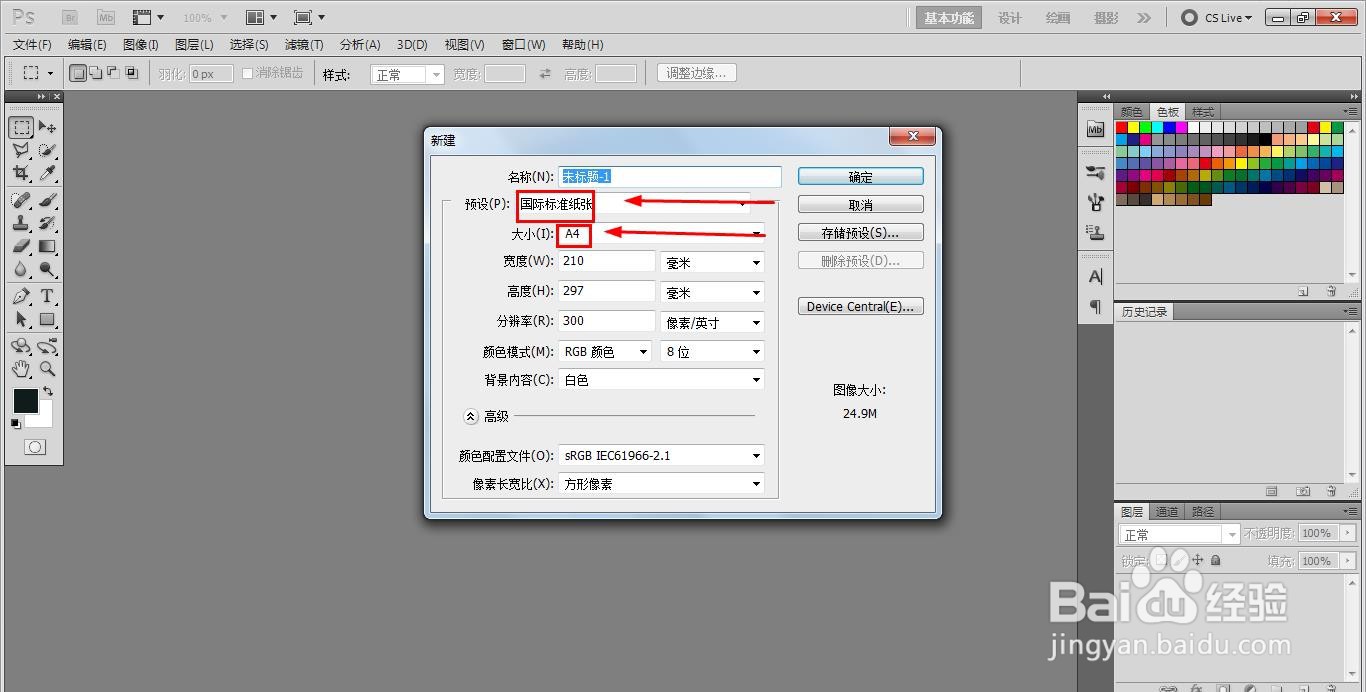
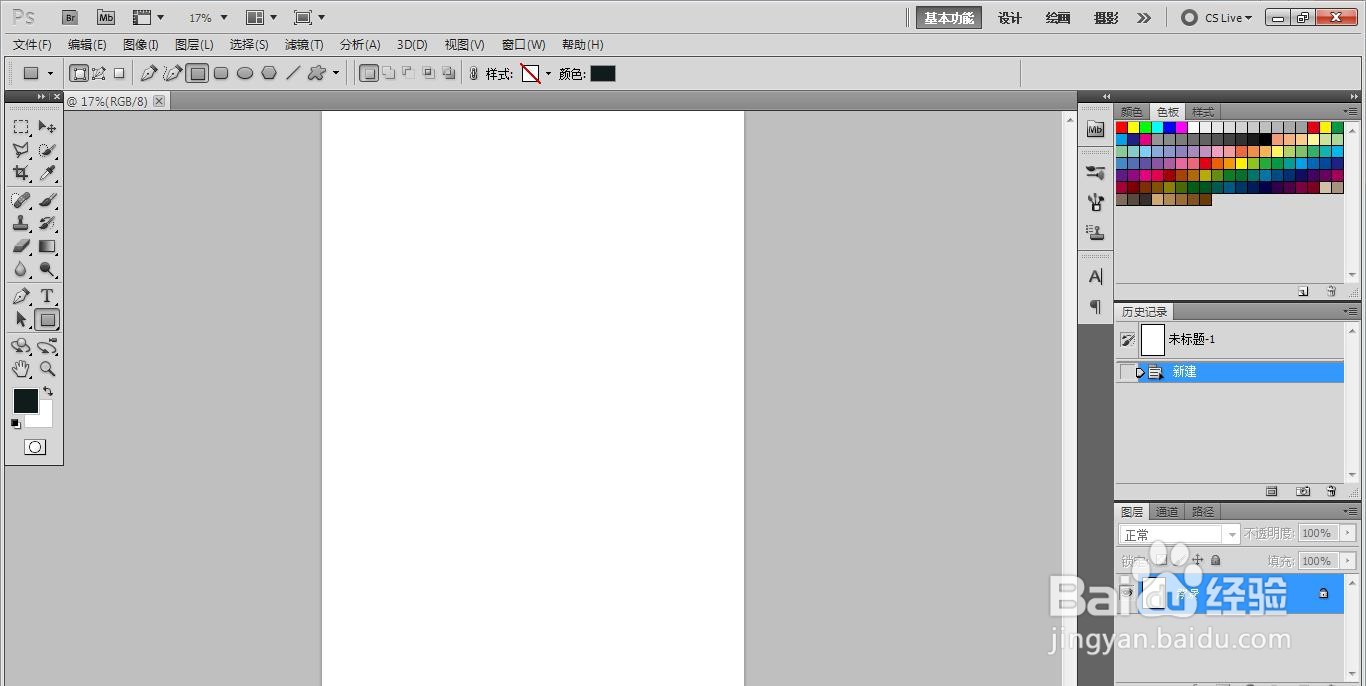
3、点击矩形工具,在白纸上画一个米色的矩形。
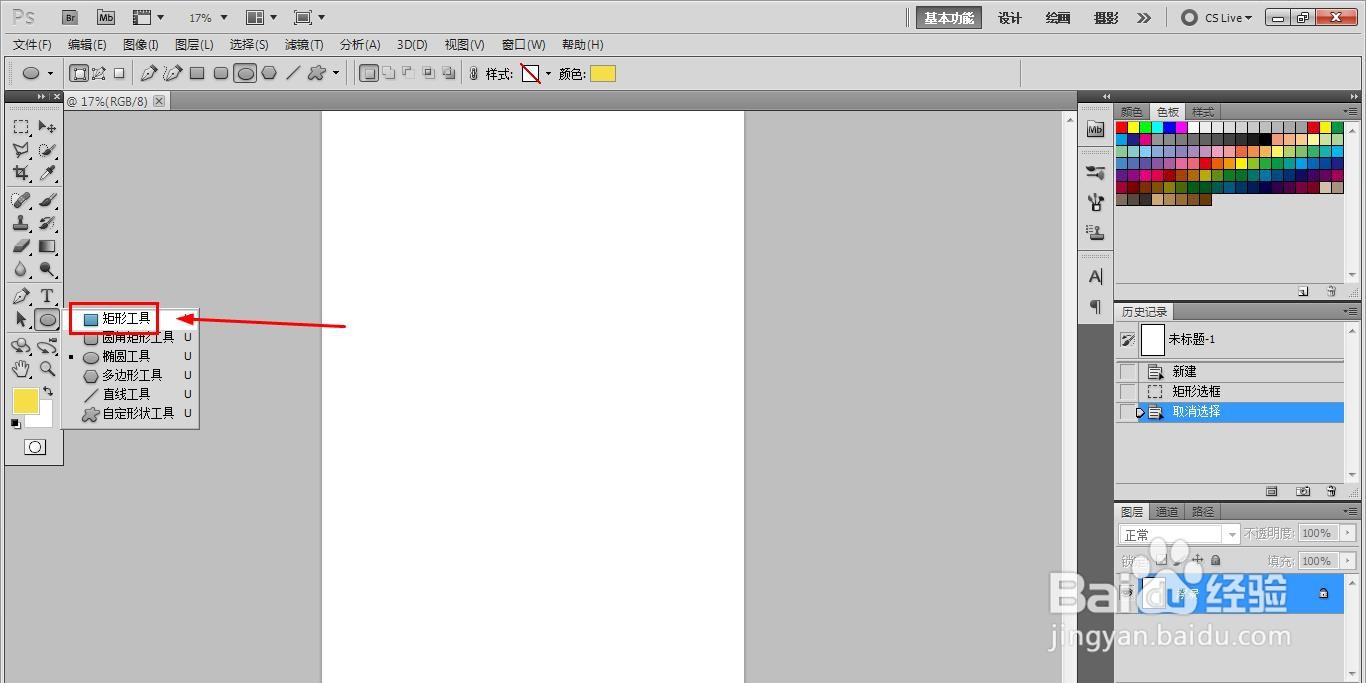

4、点击矩形工具,在米色矩形上端位置画1个小的米色矩形。
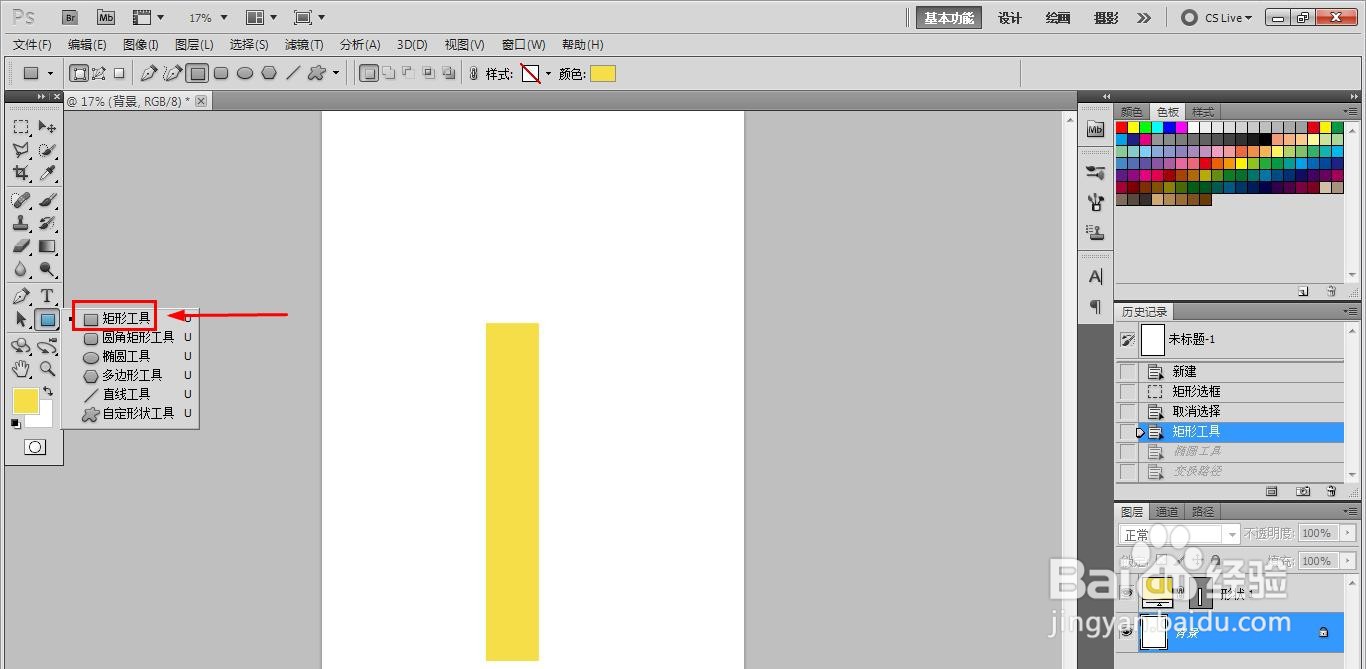

5、点击椭圆工具,在顶部位置画1个小的米色椭圆形。
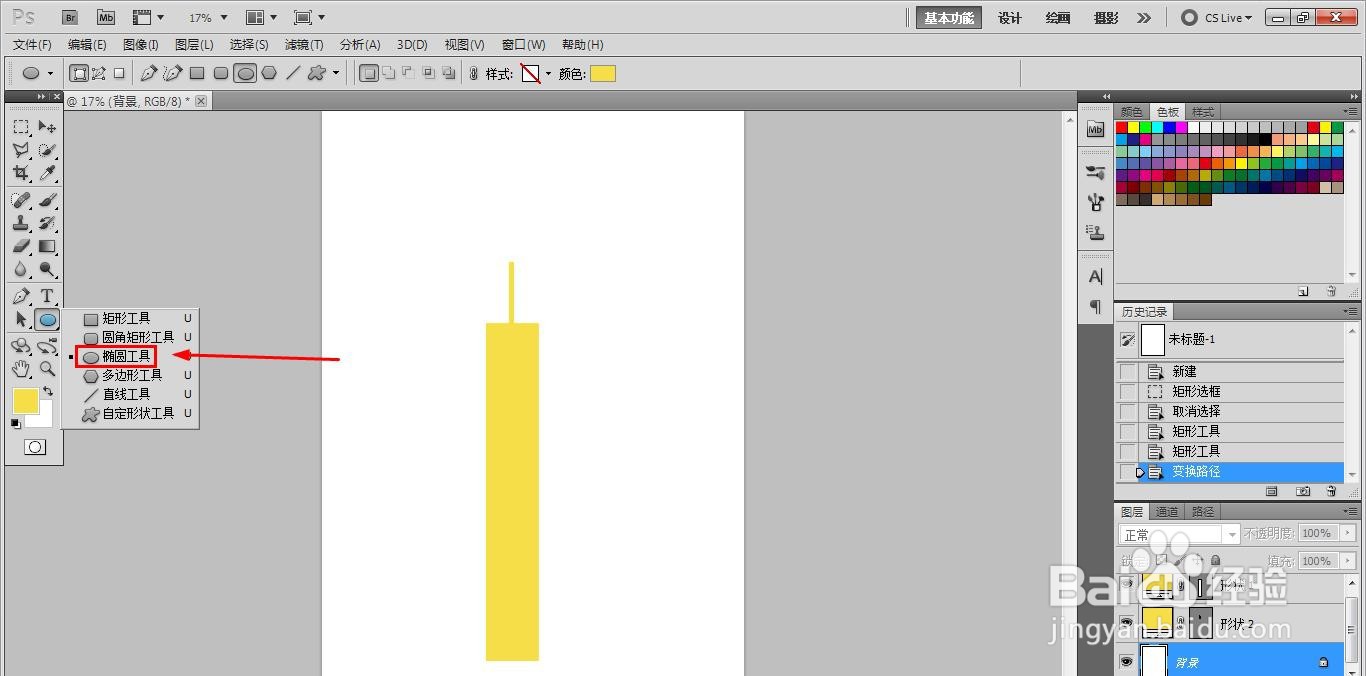
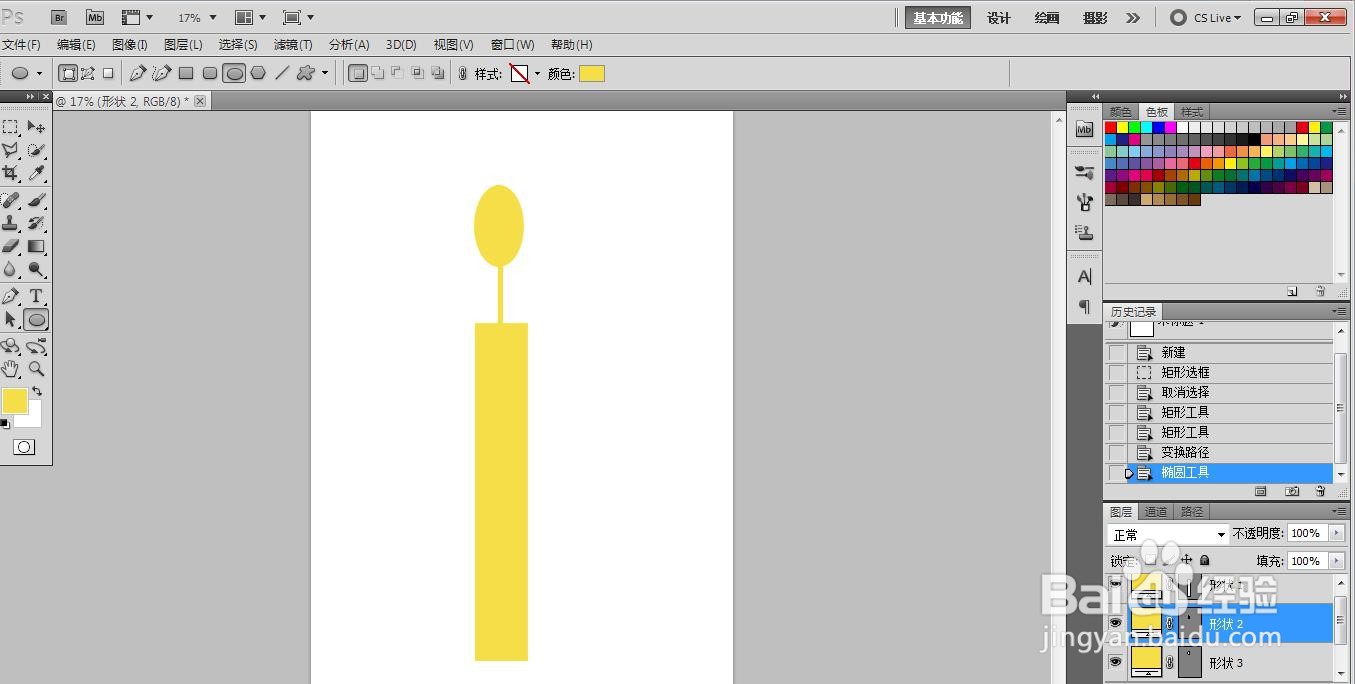
6、选择米色椭圆形,点击变形,将米色椭圆形变形拉伸。
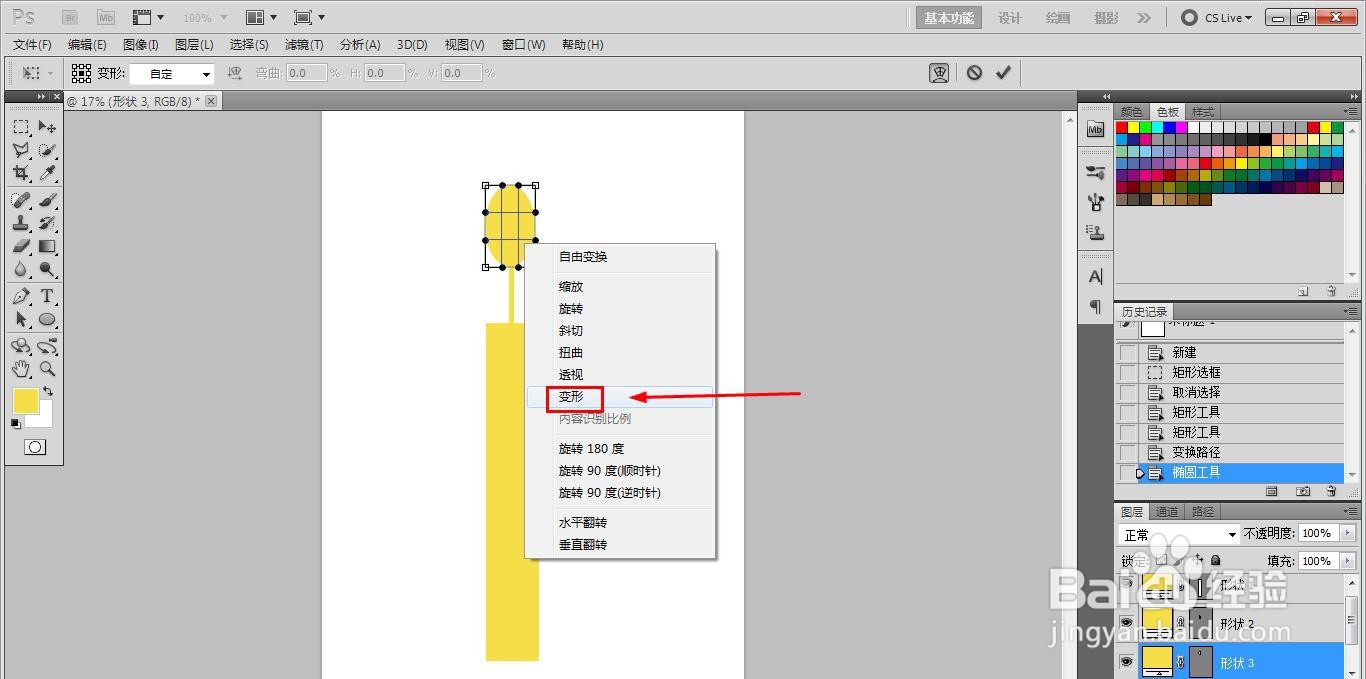

7、PS软件画出蜡烛操作完成。

